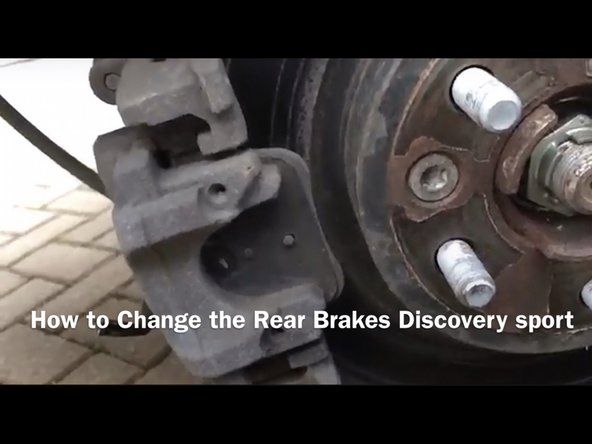Лаптоп HP

Представител: 25
Публикувано: 22.09.2016
всеки път, когато се опитах да използвам моя лаптоп hp 15 p 202tx, лаптопът ми стартира и Windows включва
но след известно време той показва син екран с усмивка с грешка Кажи
„НЕПОПРАВЛИМА ГРЕШКА В WHEA“
Смених Ram, HDD и направих възстановяване, но не се получи
Моля помогнете
принтерът казва, че няма хартия, когато не е
Опитахте ли чиста инсталация, без да върнете възстановяването?
да, опитах чиста инсталация на прозореца, но понякога се появява син екран
докато инсталирате прозорец
Знам, че синият екран при инсталиране на Windows е вероятно поради скоростта на оптичното устройство или твърдия диск. Бих препоръчал да поставите Windows на USB, препоръчва се да бъде USB 3.0, но 2.0 ще работи, тази връзка може да ви позволи да инсталирате Windows 10 официално https: //www.microsoft.com/en-us/software ... но има някои проблеми, ще се нуждаете от добър интернет, ще ви трябва друг компютър, може би вашият приятел или нещо такова, когато изтеглите файла, той ще каже надграждане на този компютър или създаване на инсталационен носител за друго устройство, което вече няма, изберете създаване на инсталационен носител, след което ще изберете какво за да инсталирате, ще изберете USB, след което ще направи всичко, за да включите лаптопа си и да стартирате инсталацията
Вече опитах това, но дори и чистият прозорец за инсталиране има същия проблем
6 отговора
| | Повторение: 1.4k |
Отидете на вашия BIOS и преминете към фабричните настройки. Ако можете да накарате лаптопа да работи, съветът ми е да получите най-новите драйвери за видеокарти, ако е възможно. (Някои лаптопи видеокарти няма да се актуализират.) Също така, ако все още имате актуализации на Windows, трябва да ги получите, докато няма повече налични. Също така, ако не можете да вдигнете лаптопа, проверете дали имате твърд диск, за да видите дали има някакви грешки, и проверете всичките си карти с памет, за да видите дали те са здраво.
Трябва да получите актуализирания видео драйвер за вашата система, за който търсенето казва, че е
NVIDIA GeForce 830M (2 GB DDR3 посветен)
Bsod се появяват три пъти, докато инсталирах драйверите след инсталацията
Показва се отново
как да отключите rca таблет без код за активиране -
Опитайте CD на живо като CD на Ubuntu LIVE и стартирайте компютъра си с него. Вижте дали това работи. Ако това стане, тогава вашият хардуер е добър, ако не, тогава може да има нещо нередно с компютъра.
 | Представител: 49 |
когато казахте, че сте инсталирали друг HDD, това ли е НОВО? Вземете евтин НОВ.
Инсталирайте основна система на устройството и вижте как върви.
да, инсталирах новия HDD, но не работи
| | Повторение: 1.4k |
Как да коригирам грешка “Whea_uncorrectable_error” в Windows 8.1, Windows 10
Бързо решение за коригиране на „Whea_uncorrectable_error“ в Windows 10
Стъпка 1: Изтеглете този инструмент за сканиране и ремонт на компютър
лаптопът ми не се свързва с интернет
Стъпка 2: Щракнете върху „Стартиране на сканирането“, за да намерите проблеми с Windows, които биха могли да причинят „Whea_uncorrectable_error“ в Windows 10
Стъпка 3: Щракнете върху „Стартиране на поправка“, за да поправите всички проблеми.
Решение 1 - Деактивирайте овърклока в BIOS
Най-честата корекция за Whea_uncorrectable_error е деактивирането на овърклок от вашия BIOS. За да направите това, просто следвайте тези стъпки:
Отворете менюто 'Старт' и отидете в Настройки
Отидете на Актуализация и сигурност и след това в раздела Възстановяване
Кликнете върху Разширено стартиране и компютърът ви ще се рестартира
При напреднало стартиране отидете на Отстраняване на неизправности, след това Разширени опции и след това Настройки на фърмуера на UEFI
Щракнете върху Рестартиране
След като компютърът се рестартира, той трябва автоматично да отвори BIOS, така че отидете в раздела Разширени
След това на Performance и потърсете овърклок
Уверете се, че овърклокът е деактивиран
Запазете промените в BIOS (чрез натискане на F10 на клавиатурата) и стартирайте компютъра си нормално
След като деактивирате овърклока, вече не трябва да се сблъсквате с този проблем, но ако той все още е налице, разгледайте едно от следните решения.
Решение 2 - Стартирайте Windows в безопасен режим и проверете за драйвери
моят паспорт ултра не показва Windows 10
Рестартирайте или затворете компютъра с Windows 8.1, Windows 10
Когато компютърът стартира, натиснете „F8“ на клавиатурата или друга комбинация ще бъде „Shift + F8“.
| | Представител: 1 roku TV не се свързва с wifi |
какво означава това продължава да се рестартира
 | Представител: 1 |
Потребителите на Windows 10 често се сблъскват със син екран на грешки при смърт. Сблъсквах се с този проблем преди и опитах като 5 различни метода. Има няколко причини, които могат да причинят тази грешка. Не мога да обясня подробно всяка стъпка, но мисля, че всеки, който е изправен пред този проблем, би могъл да разбере или можете да прочетете тази статия: Коригирайте WHEA_UNCORRECTABLE_ERROR (Изцяло обяснено)
Една от следващите стъпки ще разреши проблема:
1. Деактивирайте Овърклок в BIOS
2. Коригирайте повредени или несъвместими драйвери на устройства
3. Деинсталирайте всяко наскоро добавено приложение
4. Коригирайте повредени системни файлове на Windows
5. Използвайте диагностика на паметта, за да коригирате грешки в паметта (RAM)
6. Сканирайте и проверете твърдия диск за грешки
7. Коригирайте повредени файлове в системния регистър
8. Възстановяване на Windows обратно към по-ранен момент от времето
 | Представител: 1 |
Отидете на вашия BIOS и преминете към фабричните настройки. Ако можете да накарате лаптопа да работи, моят съвет е да получите най-новите драйвери за видеокарти, ако е възможно. Ако това не работи, може да се опитате да намерете друго решение тук .
Слънчево